如何把视频转换成gif动图?
如何把视频转换成gif动图?当你希望将视频转换成GIF动图时,你可以通过一些简单的步骤和工具来实现这一目标。将视频转换成GIF动图可以让你更轻松地在社交媒体上分享有趣的瞬间,或者制作循环播放的动态图片,增加视觉吸引力。无论是展示产品特性、制作表情包,还是分享搞笑时刻,将视频转换成GIF动图都是一种简单而有效的方式。接下来,让我们一起探索如何将视频转换成GIF动图,为你的内容创作带来更多的可能性和创意。
而且将是视频文件转换成GIF格式会在使用的时候变的更加的方便,也正是因为转换成了GIF格式,才让文件的使用范围变的更加的广泛,包括电脑、手机和平板电脑等等。转换之后的GIF文件相对于原始的视频文件来说,文件的大小也发生了变化,这也就样让他们更容易的在互联网上来进行传播。但是GIF图像一般都是以循环的方式来进行播放,这也就会导致开始循环和结束循环的时候,会出现不流畅或闪烁的问题。下面针对这个问题来进行非常详细的介绍,这些方法使用起来也会变的非常的简单易上手的。

方法一:利用gif制作工具进行转换
专门有用于制作gif动图的软件工具非常少,小编知道一个名为“优速GIF大师”的软件具有这个功能,下面就是详细的步骤。
第1步,大家首先要在自己的电脑上面将“优速GIF大师”下载好,接着打开软件主界面中的“视频转GIF”功能,而且软件中还有其它不同的功能,每一个功能使用起来也是很简单的。
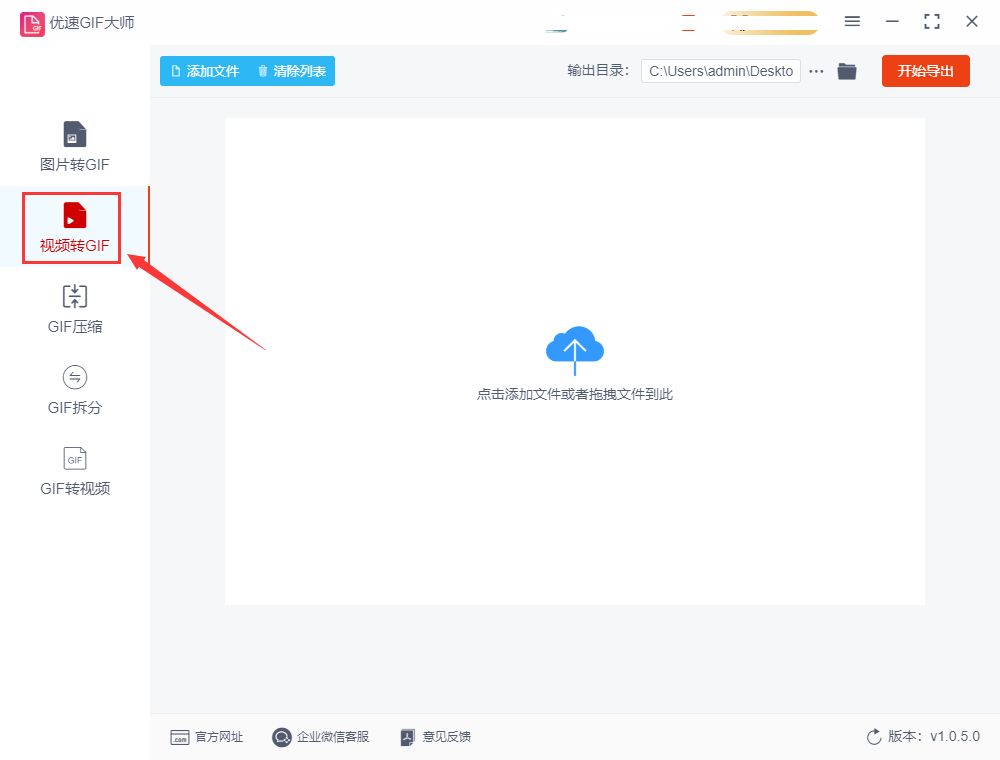
第2步,在软件中将需要用到的转换功能打开来以后,点击左上角的“添加文件”按钮,将需要转换的文件全部上传到这个软件里面去。

第3步,将视频文件成功的上传到软件中之后,在视频中选择需要制作的片段,然后用鼠标来拖动需要转换的视频片段,也可以直接在页面上输入开始和结束的时间,这两种方法使用起来也是非常的简单的。
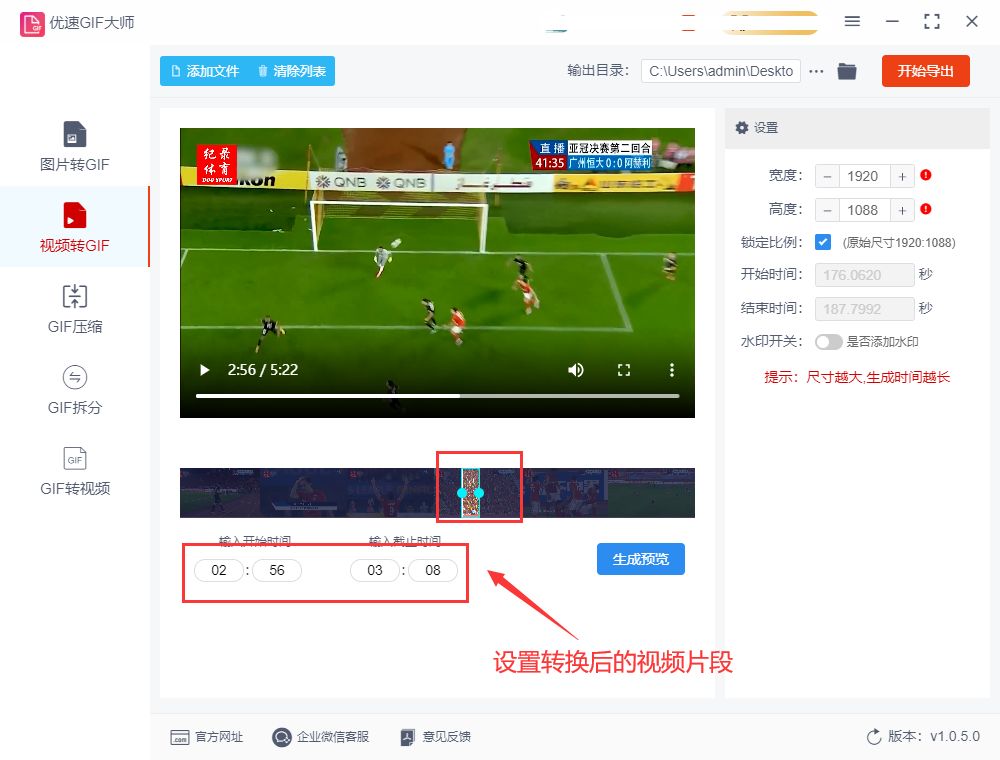
第4步,之后在软件的右边设置GIF图像的参数(宽度和高度),设置好之后点击“生成预览”按钮,来查看转换之后的预览图。

第5步,最后再去点击软件中的“开始转换”按钮,这样就能够将视频文件转换成GIF。
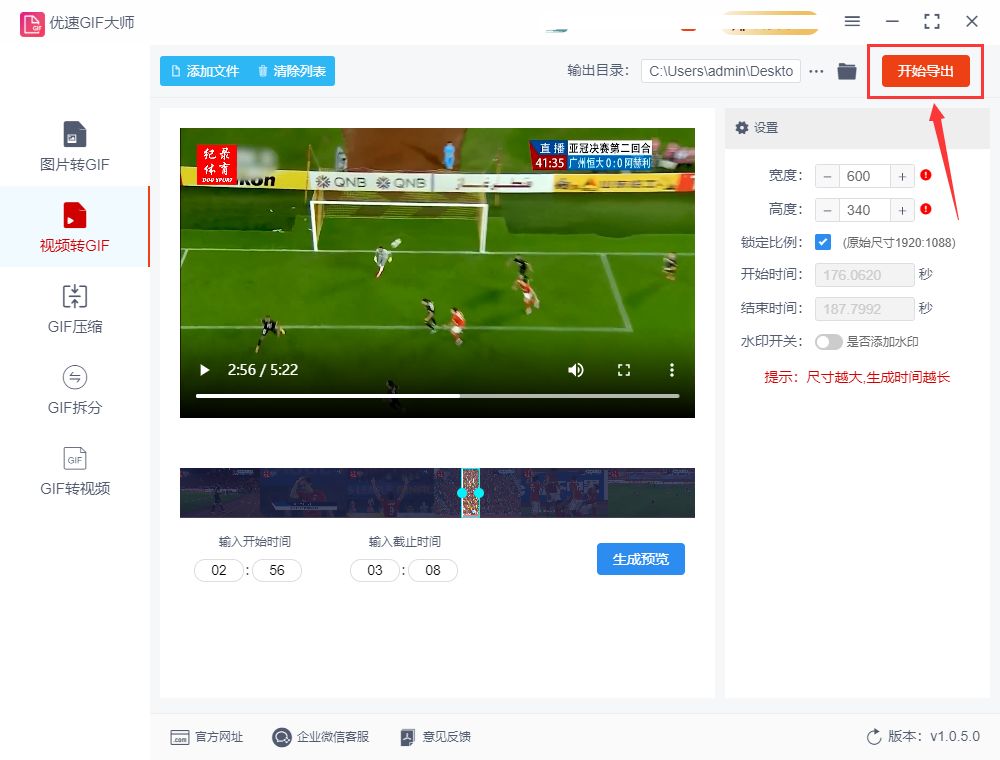
第6步,在软件成功的完成转换操作之后,就能自动的打开输出文件夹,而且还能够看到保存在软件中的GIF图像。

方法二:使用视频处理软件进行转换
这个方法中我将给大家分享一个名为小风视频处理器的视频软件来完成转换,请大家看详细的操作步骤介绍吧。
1、将方法中介绍的小风视频处理器软件安装到电脑上,打开这个工具之后就可以操作了,先点击首页里的“视频转GIF”功能进入下一步。
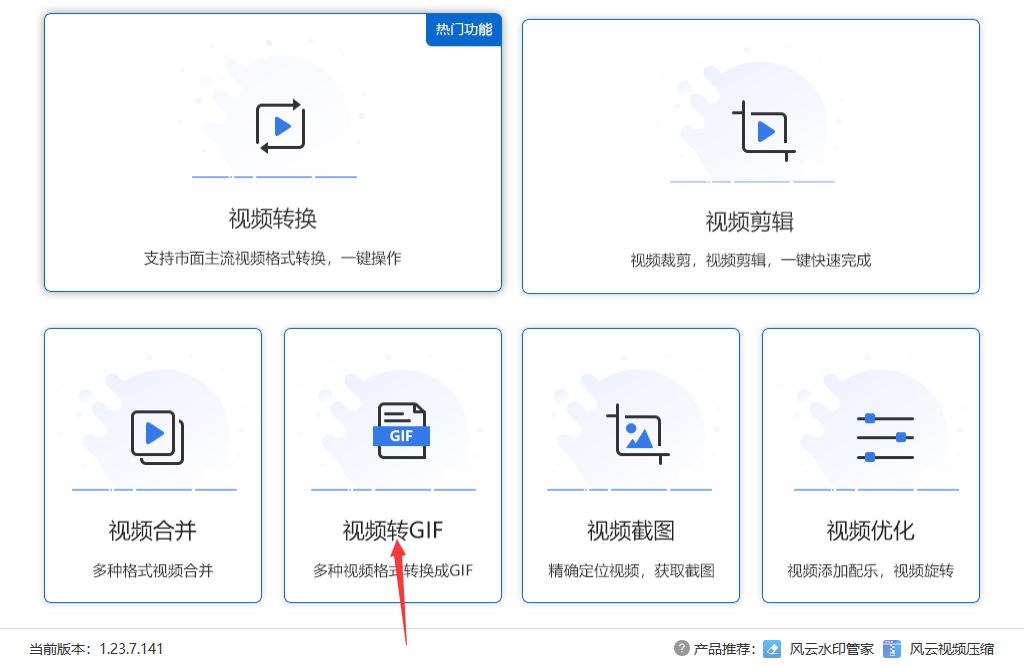
2、如下图所示点击页面里的“添加文件”按钮,之后就可以上传视频文件到软件里了,还可以使用鼠标拖拽的方法上传视频文件。
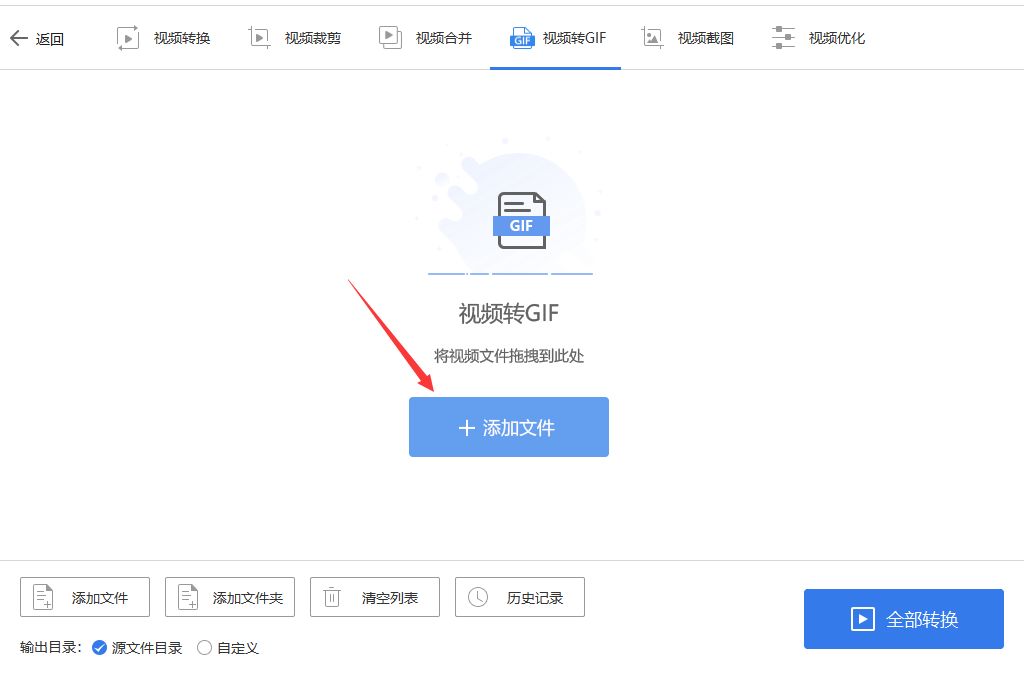
3、点击“裁剪新片段”这个文字按钮会弹出设置创久,在这里你可以截取转换成gif动图的视频片,还可以设置转换后的宽度、高度和比例等参数,设置好后点击保存。

4、最后点击“转换GIF”蓝色按钮就可以启动软件转换程序了,转换结束后找到输出目录文件夹所在的位置,就能够找到刚刚转换成的gif动态图片了。
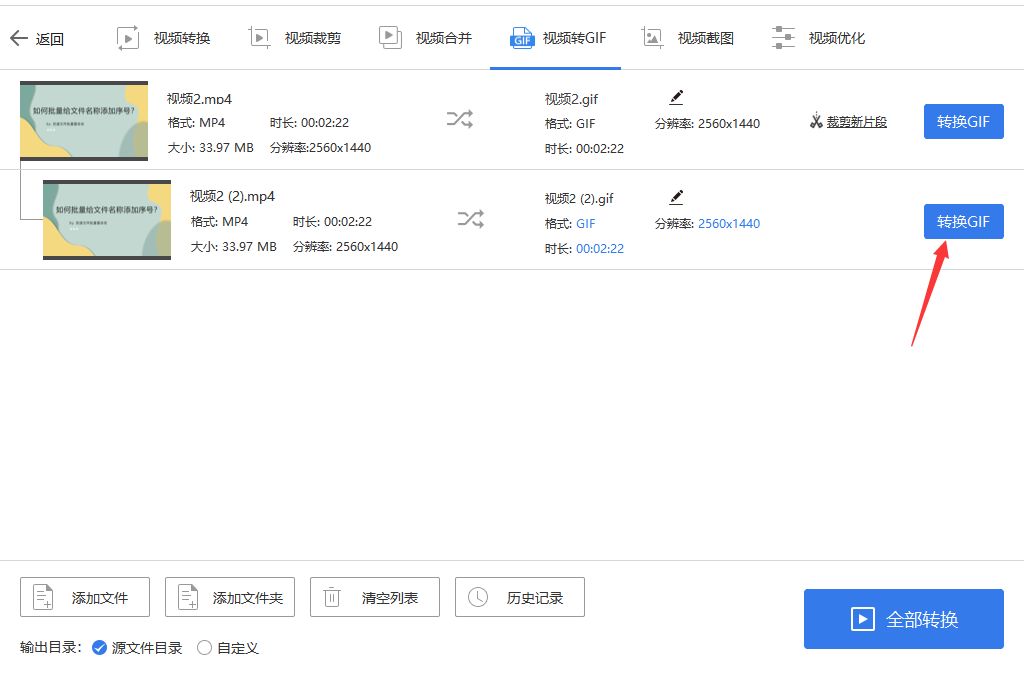
方法三:借助在线工具进行转换
相信大家都没有使用过下面这个名叫即刻工具的在线网站吧,这个网站就包含了视频转gif的功能,具体操作请往下学习。
1、大家通过使用电脑里的浏览器将这个即刻在线工具网站打开并使用,来到网站之后先点击左边的“视频工具”选项,随后在右边点击“视频转GIF”功能进入下一步。
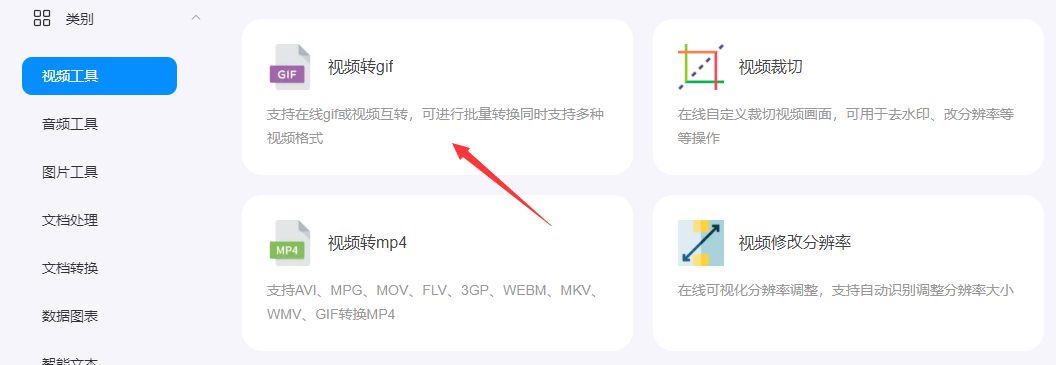
2、这个功能支持在线gif或视频互转,可进行批量转换同时支持多种视频格式。点击【添加文件】蓝色按钮,将需要转换成gif的视频上传到软件里。
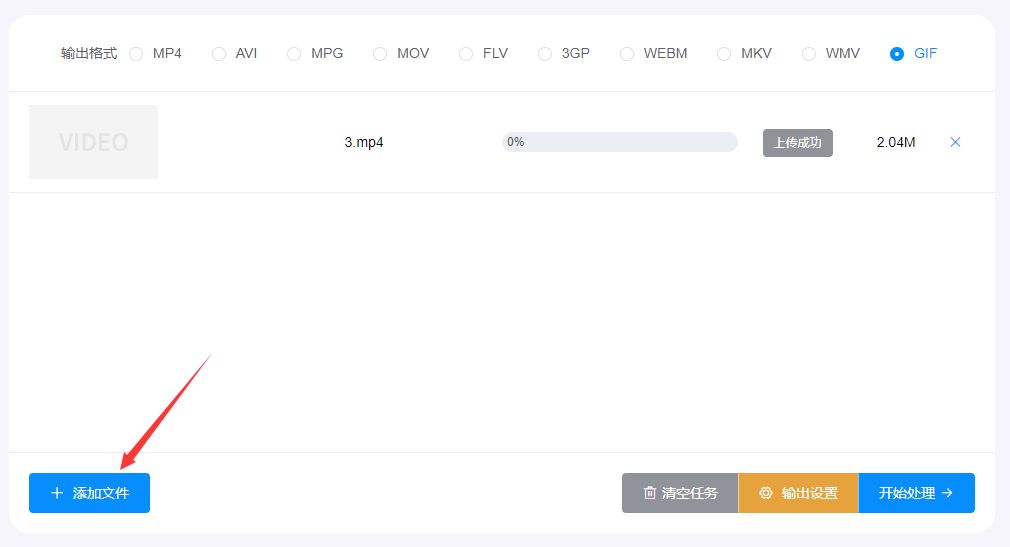
3、点击“输出设置”黄色按钮后,可以对详细的转换参数进行设置,大家根据转换后gif动图的实际使用需求进行设置。
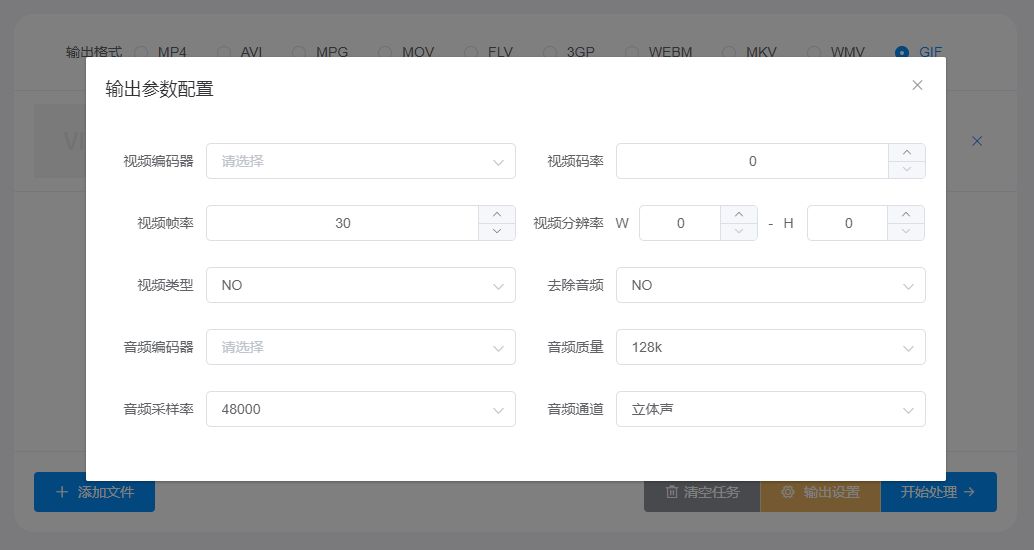
4、设置完成后点击“开始处理”蓝色按钮,开启视频转gif动图的应用程序。转换结束后点击页面里的下载按钮,就可以将转换成的gif动图下载到电脑本地进行使用了。

如果你想要分享视频中的有趣瞬间或者制作循环播放的动态图片,将视频转换成GIF图是一种简单而有效的方式。那么,如何实现视频转换成GIF图呢?除了使用在线转换工具或软件转换外,你还可以通过一些其他方法来实现。无论你选择哪种方法,将视频转换成GIF图都可以快速捕捉并分享视频中的精彩瞬间,而无需传播整个视频。同时,选择合适的转换工具或软件,并按照操作指引进行转换,你可以轻松便捷地完成视频转换成GIF图的过程。无论你是想制作表情包、分享搞笑时刻,还是展示产品特性,将视频转换成GIF图都是一种有用的技能。接下来,我们将一起探索如何将视频转换成GIF图,为你的内容创作带来更多的可能性和创意。
本文来自互联网用户投稿,该文观点仅代表作者本人,不代表本站立场。本站仅提供信息存储空间服务,不拥有所有权,不承担相关法律责任。 如若内容造成侵权/违法违规/事实不符,请联系我的编程经验分享网邮箱:chenni525@qq.com进行投诉反馈,一经查实,立即删除!